表示、非表示、および選択Entitiesのみ表示
entitiesでのentitiesの表示のオンオフを切り替えます。
コンテキストメニューを使用した表示、非表示、および分離
ブラウザのアイコンを使用した表示と非表示
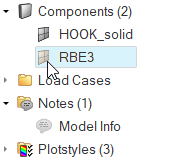
Figure 1.
Entity Editorを使用した表示と非表示
- entitiesを選択します。
- Entity Editorで、Visibilityオプションを切り替えて、entitiesの表示をオンまたはオフにします。
Show/Hideツールを使用した表示、非表示、および分離
-
View ControlsツールバーでShow/Hideツール
 をアクティブにします。
をアクティブにします。
-
表示また非表示にするentitiesを選択します。
- microdialogのチェックボックスをアクティブまたは非アクティブにします。
microdialogには、表示 / 非表示にできるモデルで使用可能なentityタイプが一覧表示されます。各タイプのentityの横にあるチェックボックスは、現在の表示状態を示しています。チェックボックスがオンになっている場合は、そのタイプのすべてのentitiesが表示されていることを示しています。線が入っているチェックボックスは、そのタイプのentitiesの一部(すべてではない)が表示されていることを示しています。空のチェックボックスは、そのタイプのentitiesが表示されていないことを示しています。
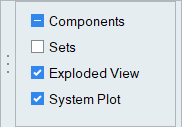
Figure 2. - より正確に制御するにはShow/Hide guide barを使用します。
- entity selectorを使用してentityタイプを選択します。
 をクリックして、追加オプションを指定します。
をクリックして、追加オプションを指定します。- entitiesを左クリックすると非表示になり、Shiftキーを押しながら左クリックすると表示されます。guide barの表示 / 非表示アイコンも使用できます。

- 現在のentityタイプをすべて表示します。

- 現在のentityタイプを表示しません。

- 現在のentityタイプの表示を反転します。

- 現在のentityタイプの選択のみまたはすべてを分離します。
- microdialogのチェックボックスをアクティブまたは非アクティブにします。
キーボードショートカットとマウスコントロール
| 操作 | 使用するキー |
|---|---|
| をすべて表示 | A |
| 選択対象を非表示 | H |
| 選択オブジェクトのみ表示 | I マウスの中央ボタンでクリック(Show/Hideツールのみ) |
| 表示の反転 | R |
| 選択オブジェクトの隣接エンティティを表示 | J |
| Show/Hideツールの開始と終了 | D |
| なにも表示しない(Show/Hideツールのみ) | N |